Hast du dich jemals gefragt, warum die PDF-Komprimierung ein wichtiger Teil eines effizienten Arbeitsablaufs ist?
Es gibt viele wichtige Gründe, aber es ist auch eine großartige Methode, um Aufgaben schnell und effektiv zu erledigen. Allerdings sind Herausforderungen wie Qualitätsverlust oft mit der Komprimierung von PDFs verbunden.
Wenn du eine zuverlässige und kostengünstige Lösung benötigst, ist iLovePDF ein kostenloser Kompressor für dich.
Aber wie komprimiert man PDF mit iLovePDF kostenlos?
Dieser Beitrag zeigt, wie man mit iLovePDF PDF-Dateien online schnell und einfach komprimiert.
Wie man PDF-Dateien mit iLovePDF komprimiert
Die folgenden Schritte erläutern, wie man die Größe von PDF-Dateien mit iLovePDF schnell und einfach reduzieren kann.
Schritte zur Nutzung:
Öffne das iLovePDF Komprimieren-PDF-Tool.
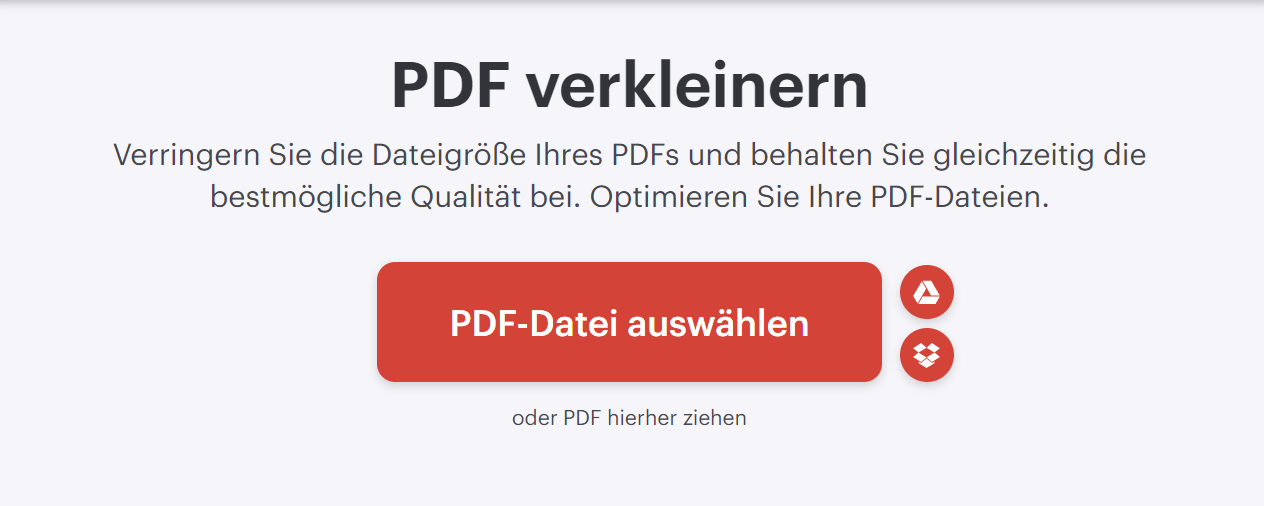
Um Dateien zu komprimieren, wähle aus, ob du sie hochladen oder von deinem Computer, Google Drive oder Dropbox per Drag & Drop einfügen möchtest.
Wähle das gewünschte Komprimierungsniveau aus den Optionen "Extreme", "Empfohlen" oder "Weniger".
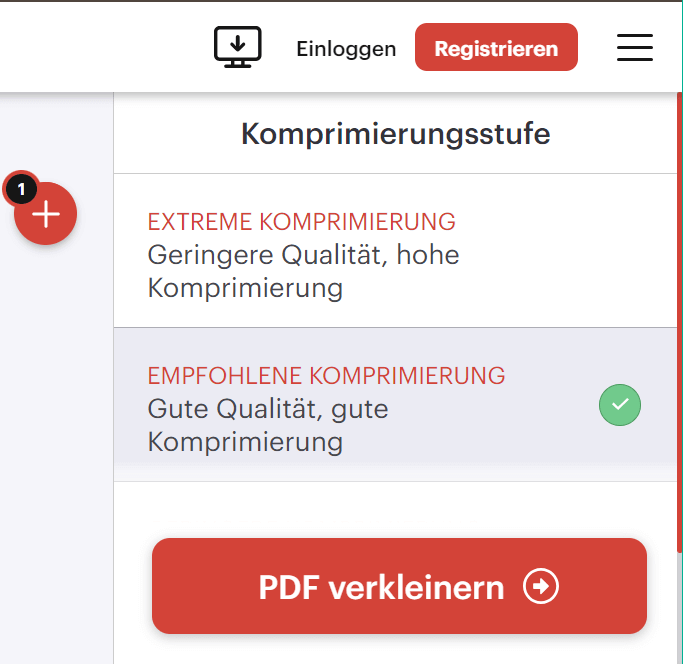
Klicke einfach auf die Schaltfläche "PDF komprimieren".
Dein optimiertes PDF ist bereit zum Download oder du kannst es online speichern.
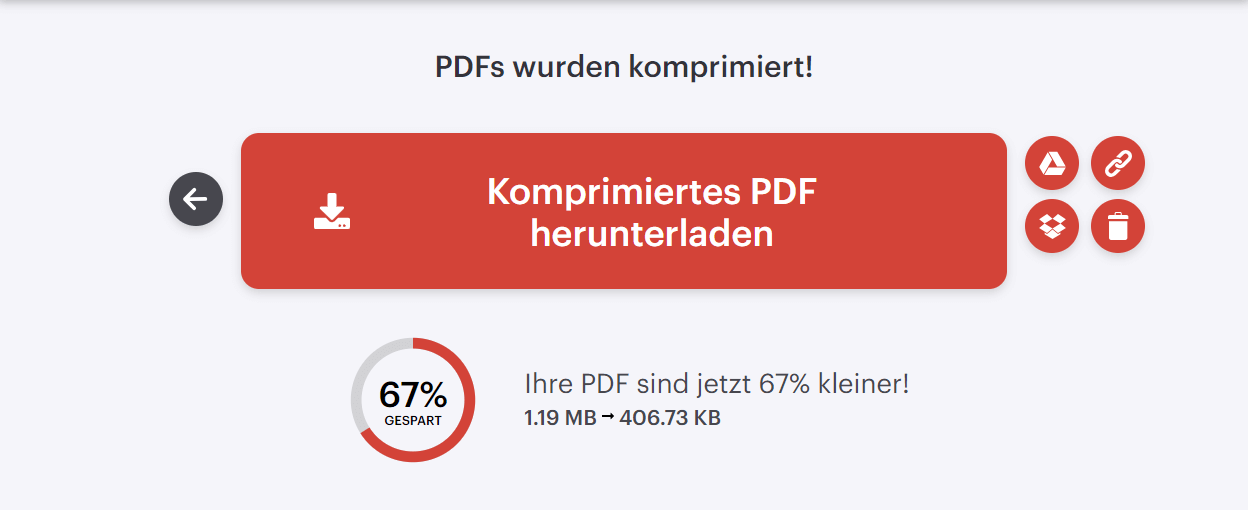
Vorteile:
Online-Zugriff
Batch-Komprimierung
Nachteile:
Eingeschränkte Komprimierungsanpassung
Dateigrößenbeschränkungen
Wie man PDF-Dateien auf dem Handy mit iLovePDF komprimiert
Das Verwalten großer Dateien auf deinem Smartphone während der Arbeit unterwegs kann dich verlangsamen. Zum Glück gibt es eine einfache Lösung: Komprimiere einfach die PDF-Datei.
Hier erfährst du, wie du das auf dem Handy mit iLovePDF kostenlos tun kannst:
Schritte zur Nutzung:
Lade die iLovePDF-Smartphone-App im Google Play Store oder im App Store herunter.
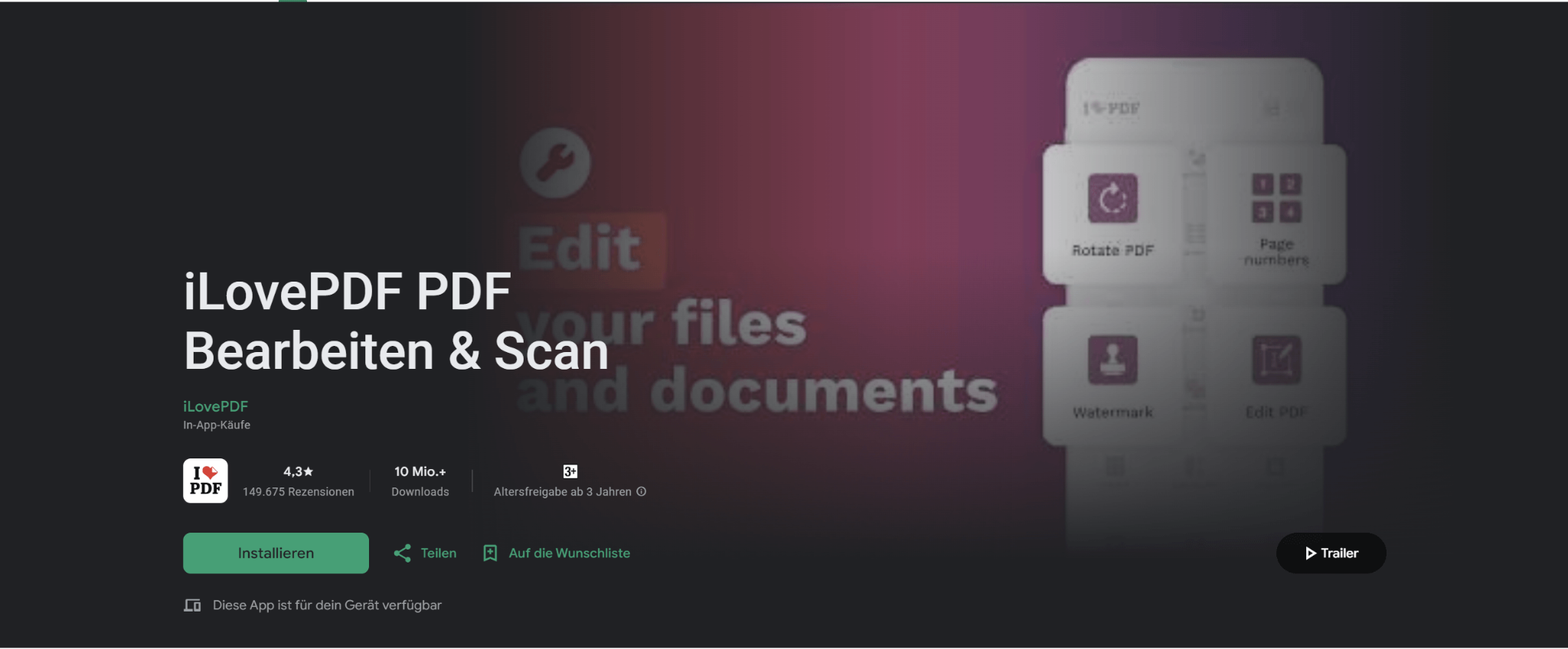
Starte die App.

Tippe auf "Tools" in der unteren Symbolleiste.
Klicke auf die Schaltfläche "PDF komprimieren".

Um eine neue Datei hinzuzufügen, klicke auf die rote + Schaltfläche.

Wähle die Dateivorschau und klicke auf "Weiter".
Wähle das gewünschte Komprimierungsniveau.

Klicke auf die Schaltfläche "PDF komprimieren". Deine Datei wird in Dokumenten oder gespeicherten Dateien angezeigt.

Beste Alternative zu iLovePDF: WPS Office

WPS Office ist die beste Alternative, wenn du eine schnelle und zuverlässige Methode benötigst, um deine PDFs kostenlos zu komprimieren, ohne an Qualität einzubüßen. WPS Office bietet eine einheitliche Office-Suite, die auf verschiedenen Geräten genutzt werden kann, um maximale Produktivität von überall zu gewährleisten.
Mit WPS Office kannst du die Größe deiner Dokumente reduzieren, ohne Kompromisse bei der Qualität einzugehen. Für viele Einzelpersonen und Unternehmen ist der WPS PDF Editor das Werkzeug der Wahl für die kostenlose PDF-Komprimierung.
Das Tool verwendet ausgeklügelte Algorithmen, um alle Teile des Dokuments intakt zu halten, während die Dateigröße reduziert wird.
Im Vergleich zum kostenlosen Online-Kompressor von iLovePDF ist WPS die beste Alternative für komprimierte PDFs!
Hier sind einige der wichtigsten Gründe warum:
Verbesserter Dateiaustausch: Du kannst Dateien in jedem Format einfach per E-Mail teilen.
Schnellere Dokumentenverarbeitung: WPS lädt, komprimiert und lädt Dateien schnell herunter, was Zeit spart.
Anpassbare Komprimierungsoptionen: Diese hilfreiche Option passt die Reduzierung der Dateigröße an deine spezifischen Bedürfnisse an und sorgt für ein optimales Gleichgewicht zwischen Qualität und Größe.
Integrierte Software-Suite: Die WPS-Suite bietet Werkzeuge für Textverarbeitung, Tabellenkalkulationen und Präsentationen, sodass du verschiedene Büroaufgaben effizient in einer einzigen Plattform verwalten kannst.
Software wie iLovePDF, die PDFs kostenlos komprimiert, kann manchmal enttäuschend sein. Einige wichtige Gründe sind:
Teuer: Einige kostenlose Alternativen zur PDF-Komprimierungssoftware können teuer sein, wenn man sich für Premium- oder kostenpflichtige Pläne entscheidet.
Große Sicherheitsbedenken: Benutzer machen sich oft Sorgen um die Sicherheit ihrer Dokumente, wenn sie kostenlose Dienste nutzen, da diese möglicherweise keine robusten Datenschutzmaßnahmen bieten.
Komprimierungseinschränkungen: Selbst bei Premium-Abonnements sind Einschränkungen wie das Komprimieren von nur zehn Dateien pro Aufgabe frustrierend, insbesondere für Benutzer mit umfangreichen Dokumentensammlungen.
Mangel an erweiterten Funktionen: Premium-Pläne fehlen erweiterte Funktionen wie PDF-Bearbeitung, Formularverwaltung und OCR.
Eingeschränkte Konvertierungsoptionen: Kostenlose Komprimierungstools können die Arten von Dateien, die du konvertieren kannst, einschränken oder verschiedene Dateiformate möglicherweise nicht unterstützen, was ihre Vielseitigkeit einschränkt.
Kurz gesagt, du kannst die Größe deiner Dateien mit nur wenigen Klicks um bis zu 90 % reduzieren, wodurch sie einfacher zu speichern, zu teilen und zu verwalten sind. Wenn du es noch nicht ausprobiert hast, warum nicht heute?
Beginne jetzt mit WPS Office kostenlos. Jetzt herunterladen!
Wie man PDFs kostenlos in WPS Office komprimiert
Es gibt viele Vorteile, das kostenlose PDF-Komprimierungstool von WPS Office zu nutzen. PDF komprimieren mit WPS ist schnell und einfach – folge dazu diesen Schritten:
Schritt 1: Starte WPS Office und öffne das Dokument.

Schritt 2: Wähle "Komprimieren" in der Symbolleiste.
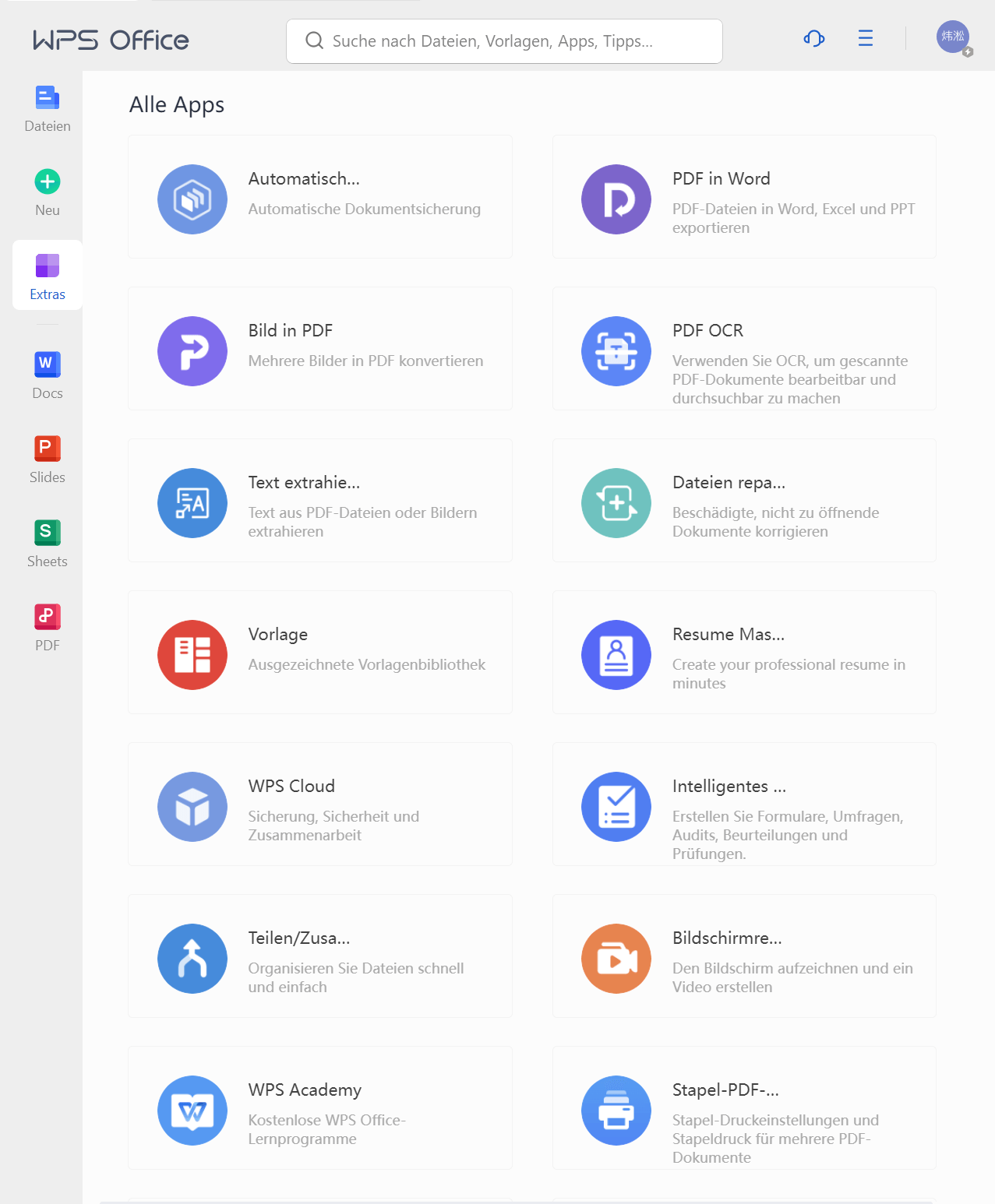
Schritt 3: Wähle das gewünschte Komprimierungsniveau.
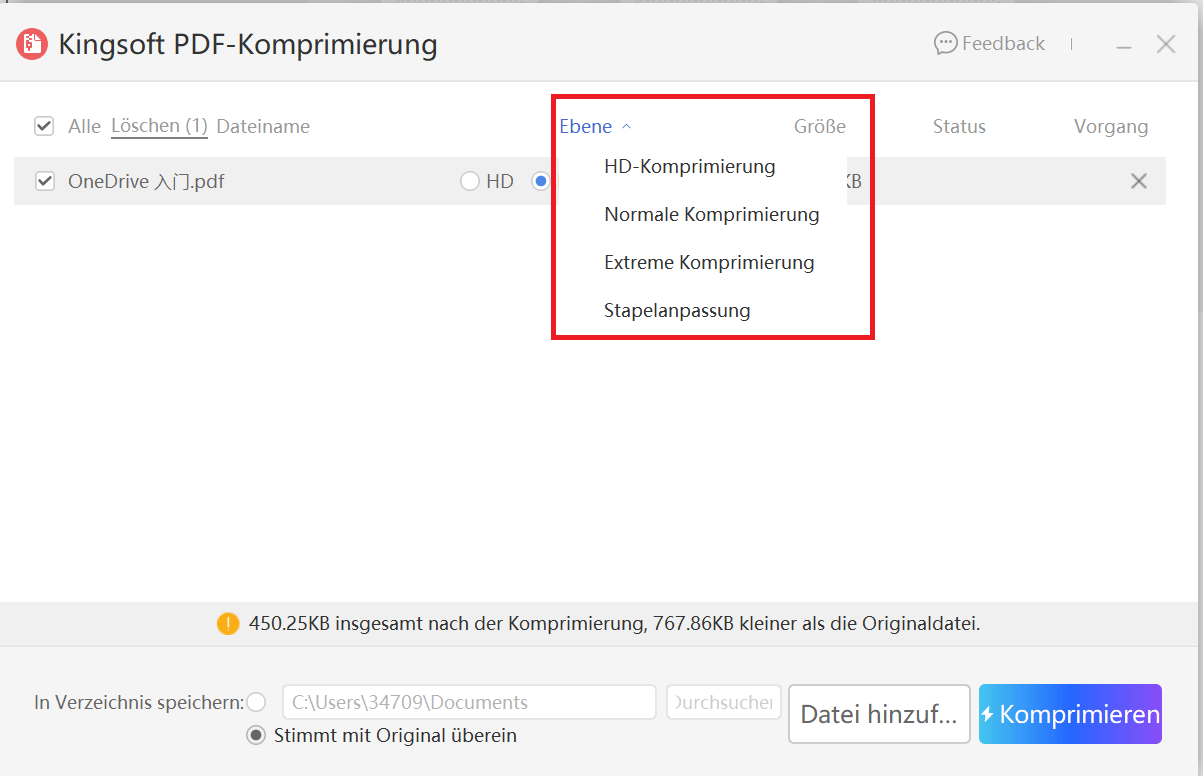
Schritt 4: Mit einem spezifischen Komprimierungslimit kannst du die Dateigröße um bis zu 90 % reduzieren, zum Beispiel auf 200 kb, 100 kb oder sogar auf 50 kb.
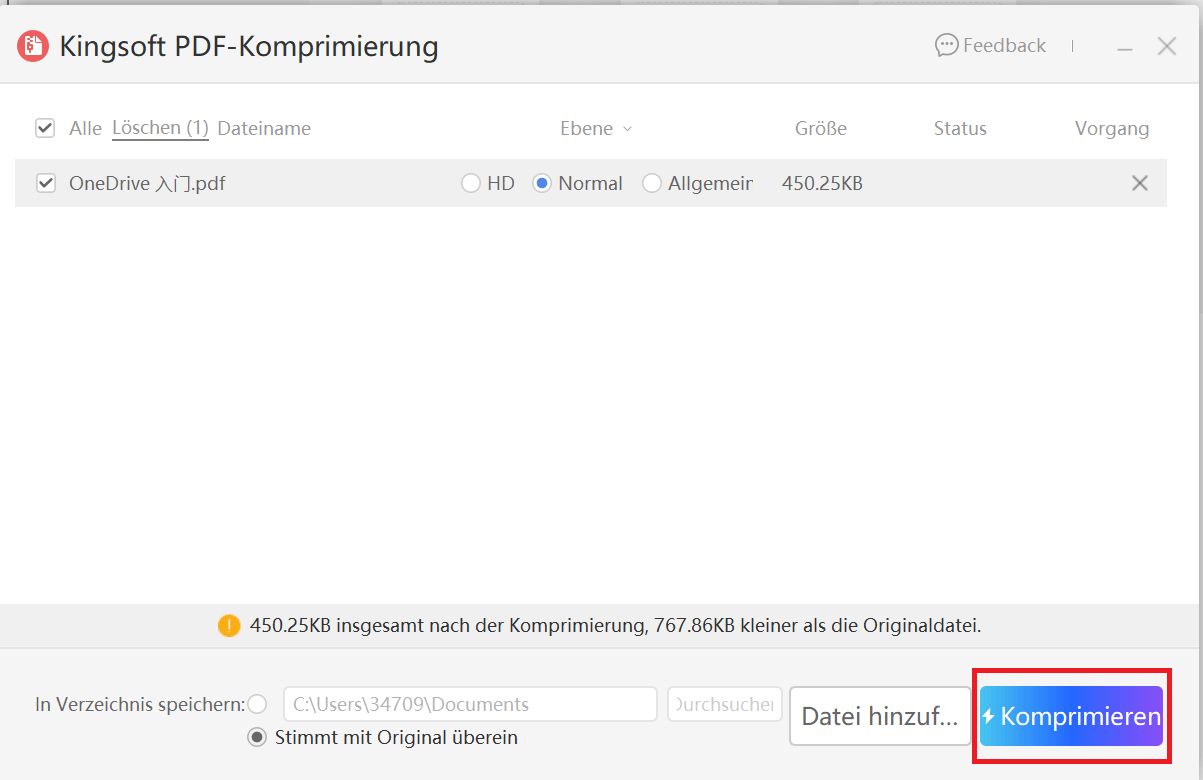
Zusammenfassend ist der WPS PDF Editor ein hervorragendes Werkzeug, insbesondere für diejenigen, die häufig mit großen PDF-Dateien arbeiten. Dies verdankt er seinen umfangreichen Bearbeitungs- und Komprimierungsmöglichkeiten.
Häufig gestellte Fragen (FAQs)
F: Kann ich mehrere PDF-Dateien auf einmal komprimieren?
Du kannst mehrere PDF-Dateien auf einmal mit vielen Werkzeugen und Diensten komprimieren, die speziell für die Komprimierung entwickelt wurden. Die meisten Komprimierungstools enthalten in der Regel Funktionen für die Batch-Komprimierung. Dies kann eine zeitsparende und effiziente Möglichkeit sein, den Komprimierungsprozess bei der Arbeit mit vielen Dateien zu rationalisieren.
Zu diesem Zweck kannst du den Action Wizard von Acrobat Pro verwenden. So funktioniert es:
Schritt 1: Klicke auf "Werkzeuge" in Acrobat Pro DC.
Schritt 2: Finde "Aktionen" und klicke auf "Action Wizard".
Schritt 3: Klicke auf "Neue Aktion".
Schritt 4: Wähle "Größenreduzierung" aus dem Menü Dokumentverarbeitung.
Schritt 5: Wähle deine Einstellungen für den Abschnitt "Zu verarbeitende Dateien".
F: Gibt es eine Möglichkeit, passwortgeschützte PDF-Dateien zu komprimieren?
Ja, du kannst deine passwortgeschützten PDF-Dateien komprimieren. Andererseits könnten bestimmte Komprimierungstools eine Passworteingabe erfordern, bevor sie das PDF entsperren und verarbeiten. Dies ist notwendig, um auf den Inhalt der Datei zuzugreifen und ihn in irgendeiner Weise zu bearbeiten, einschließlich der Komprimierung. Bevor du versuchst zu komprimieren, musst du sicherstellen, dass du das Passwort für das geschützte PDF hast. Die Acrobat Protect and Optimize PDF-Funktionen bieten eine vollständige Kontrolle über deinen geschützten Inhalt. Du kannst verschiedene Standard- und erweiterte Sicherheitsoptionen auswählen, um den Inhalt sicher zu halten.
So komprimierst du passwortgeschützte PDF-Dateien mit Acrobat Protect and Optimize PDF:
Schritt 1: Gehe zu Acrobat und öffne das PDF.
Schritt 2: Klicke im rechten Menü auf "Schützen".
Schritt 3: Wähle "Schützen mit Passwort" aus dem Schützen-Menü oben im Dokumentfenster.
Schritt 4: Gib dein Passwort ein und stelle sicher, dass es an einem sicheren Ort aufbewahrt wird. Denke daran, dass es keine Möglichkeit zur Passwortwiederherstellung gibt.
Schritt 5: Wähle bei Bedarf "Mit Passwort verschlüsseln" oder "Mit Zertifikat verschlüsseln" aus dem Feld "Erweiterte Optionen".
Schritt 6: Wenn du die erweiterten Verschlüsselungsoptionen wählst, musst du eine oder beide der folgenden Optionen auswählen, um das gewünschte Sicherheitsniveau anzugeben: Das Dokument passwortgeschützt machen oder die Bearbeitungs- und Druckfähigkeit des Dokuments einschränken.
Schritt 7: Wähle das Kompatibilitätsniveau der Software aus.
Schritt 8: Wähle "OK", nachdem du entschieden hast, welchen Inhalt du verschlüsseln möchtest.
F: Kann ich Bilder aus einer PDF extrahieren und überall verwenden?
Ja, das kannst du! Hier sind drei einfache Methoden, um einzelne oder mehrere Fotos aus einer PDF-Datei zu extrahieren und sie überall zu verwenden:
Methode 1: Verwenden eines speziellen PDF-Readers
Nutze den kostenlosen Adobe Reader DC dafür. Verwende die folgende Abkürzung in der kostenlosen Version von Adobe Reader, wenn du nur ein oder eine Handvoll Bilder extrahieren möchtest:
Schritt 1: Rechtsklick auf das Dokument
Schritt 2: Klicke auf 'Auswahl-Werkzeug' im Pop-up-Menü
Schritt 3: Wähle Text aus, indem du ihn ziehst, oder wähle ein Bild aus, indem du darauf klickst.
Schritt 4: Kopiere das ausgewählte Objekt, indem du mit der rechten Maustaste darauf klickst. Du kannst das Bild jetzt in deine Zwischenablage kopieren.
Methode 2: Verwenden von Adobe Photoshop
Der Vorgang ist einfach, wenn du Adobe Photoshop wählst. Hier ist, wie es geht:
Schritt 1: Wähle Bilder über Seiten.
Schritt 2: Wähle die Bilder aus, die du extrahieren möchtest.
Schritt 3: Nachdem du auf OK geklickt hast, kannst du das Bild wie gewohnt speichern (oder bearbeiten).
Methode 3: Verwenden des Windows Snipping Tools
Es scheint offensichtlich, das eingebaute Snipping Tool von Windows zu verwenden. Hier sind die Anweisungen, wie man es macht:
Schritt 1: Klicke auf 'Start.'
Schritt 2: Gib 'Snipping Tool' in das Suchfeld der Taskleiste ein.
Schritt 3: Wähle 'Snipping Tool' aus den Ergebnissen.
Schritt 4: Klicke auf 'Modus.'
Schritt 5: Wähle zwischen Freiform, Rechteck, Fenster oder Vollbild.
Schritt 6: Wähle mit deiner Maus ein Gebiet für Freiform- oder Rechteckschnitte aus.
Schritt 7: Um ein bestimmtes Stück auszuschneiden, klicke auf 'Neu' und ziehe dann über den gewünschten Bereich.
Schritt 8: Klicke auf 'Speichern unter' und 'Kopieren', um es auf dem Desktop oder der Zwischenablage zu speichern.
Einige andere Methoden umfassen:
Durch Installation von kleiner Software wie PkPdfConverter und PDF Shaper.
Durch Hochladen von PDFs zu Online-Bilderextraktoren wie Small PDF, PDFdu.com, usw.
Zusammenfassung
Wir hoffen, du weißt jetzt, wie man PDFs mit iLovePDF online kostenlos komprimiert. PDF-Komprimierung dreht sich um Einfachheit und Effizienz. Mit dem richtigen Werkzeugwissen kannst du viel Energie und Zeit sparen.
Egal, ob du PDFs auf deinem PC oder Smartphone komprimieren möchtest, iLovePDF komprimiert PDFs online kostenlos ist eine zuverlässige Wahl. Aber wenn du nach einem innovativen und robusten PDF-Kompressor mit besseren Funktionen suchst, kann WPS dich beeindrucken!
WPS Office kann die beste Alternative zu iLovePDF aus vielen Gründen sein, die wir oben besprochen haben. Es ist mit fast jedem Betriebssystem und Windows-System kompatibel, was das Komprimieren von Dateien mühelos macht!




